Crea Hotspot mobile; Cambia nome e password dell'hotspot in Windows 10

Windows 10 ti semplifica la vita creare un hotspot mobile, e cambia il nome dell'hotspot mobile e la password dell'hotspot pure, facilmente tramite le sue Impostazioni. Abbiamo già visto come attivare la Condivisione connessione Internet e creare un hotspot WiFi in Windows 10/8/7 utilizzando utilità netsh wlan, prompt dei comandi, e Wireless Hosted Network, e abbiamo anche visto un sacco di gratis Software creatore di hotspot WiFi come l'app Hotspot Wi-Fi Baidu, Connectify, Virtual Router Manager, MyPublicWiFi, Bzeek, WiFi Hotspot Creator, MyPublicWiFi, mSpot, ecc. per creare un hotspot WiFi. Ora vediamo come farlo tramite l'app Impostazioni di Windows 10.
Crea Hotspot mobile in Windows 10
Apri il menu Start e fai clic sull'icona Impostazioni per aprire la finestra Impostazioni di Windows 10. Ora fai clic su Impostazioni di rete e Internet e quindi dal lato sinistro, selezionare Hotspot mobile.
Per creare un WiFi o un Hotspot mobile, collega il tuo PC a una rete WiFi o Ethernet, quindi attiva o disattiva il Condividi la mia connessione Internet con altri dispositivi impostazione al Sopra posizione.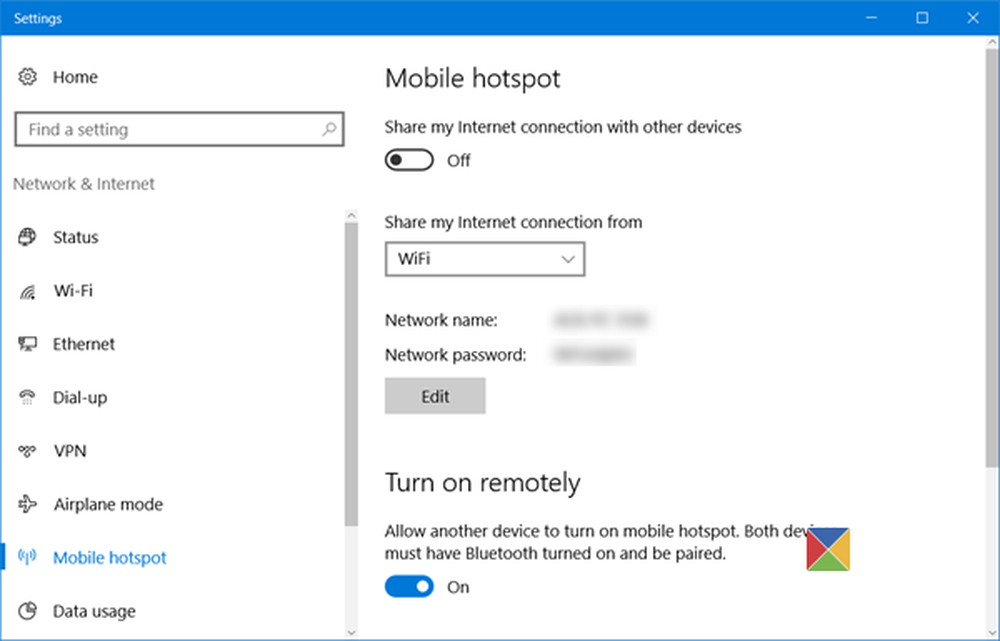
Dal menu a discesa, è possibile selezionare la connessione WiFi, Ethernet o dati cellulare.
Vedrai anche il nome della rete e la password di rete sotto quella che puoi condividere con gli altri.
Cambia nome e password dell'hotspot in Windows 10
Se lo desideri, puoi cambiare il nome dell'hotspot e la password dell'hotspot.
Per fare ciò, fare clic su modificare pulsante per aprire il pannello seguente.

qui puoi cambiare il Nome della rete e il Password di rete - che deve essere di almeno 8 caratteri. Dopo aver apportato le modifiche, fare clic su Salvare.
Le impostazioni ti consentono anche di consentire ad un altro dispositivo di attivare l'hotspot mobile, ma per questo entrambi i dispositivi devono avere il Bluetooth attivato e devono essere abbinati.



